文章内用到的请求链接及数据仅供学习,未做商业用途,若有侵权,请联系作者删除。
前言
一直感觉用 python 爬数据是一件很难的事情,平时也没有接触过,这次花了几个小时 边琢磨 边写了一个demo,发现也不是那么的高不可攀,看完这篇文章让你也在1小时内学会基础的数据爬虫
一、环境准备
首先要保证有 python 环境,可以选择 安装 pyenv,我这里用的是 python 3.11.0 的环境
二、详细步骤
1、生成请求相关的 python 代码
-
打开你要爬取的网页链接,
右键选择“检查”(demo用到的 网页地址,可能需要翻墙才能访问),我们来爬取这个列表的数据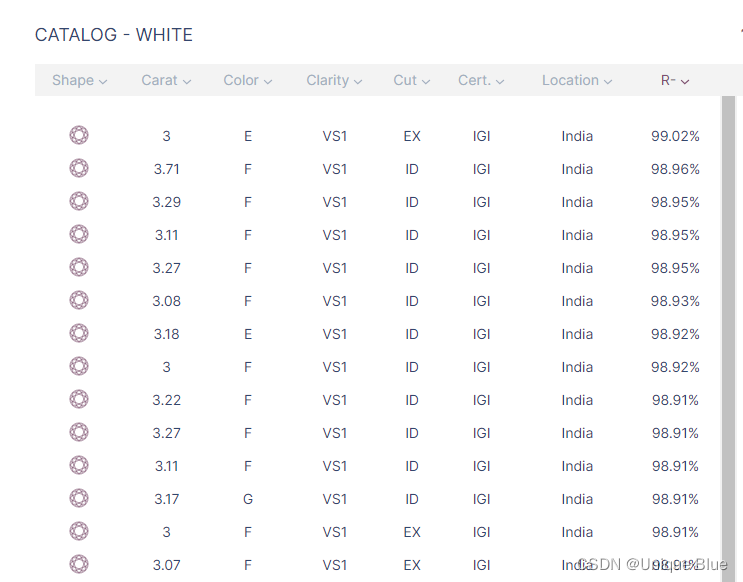
-
点击
Network(谷歌浏览器),找到你要爬取的请求(demo中用到的请求是:https://lgdeal.com/api/public/catalog/search),点击请求右键选择:Copy->Copy as cURL(bash)复制请求体 -
打开网站 https://curlconverter.com/,将请求体复制进去,会自动生成 python 语言的
请求代码,包含 headers、cookies、response等
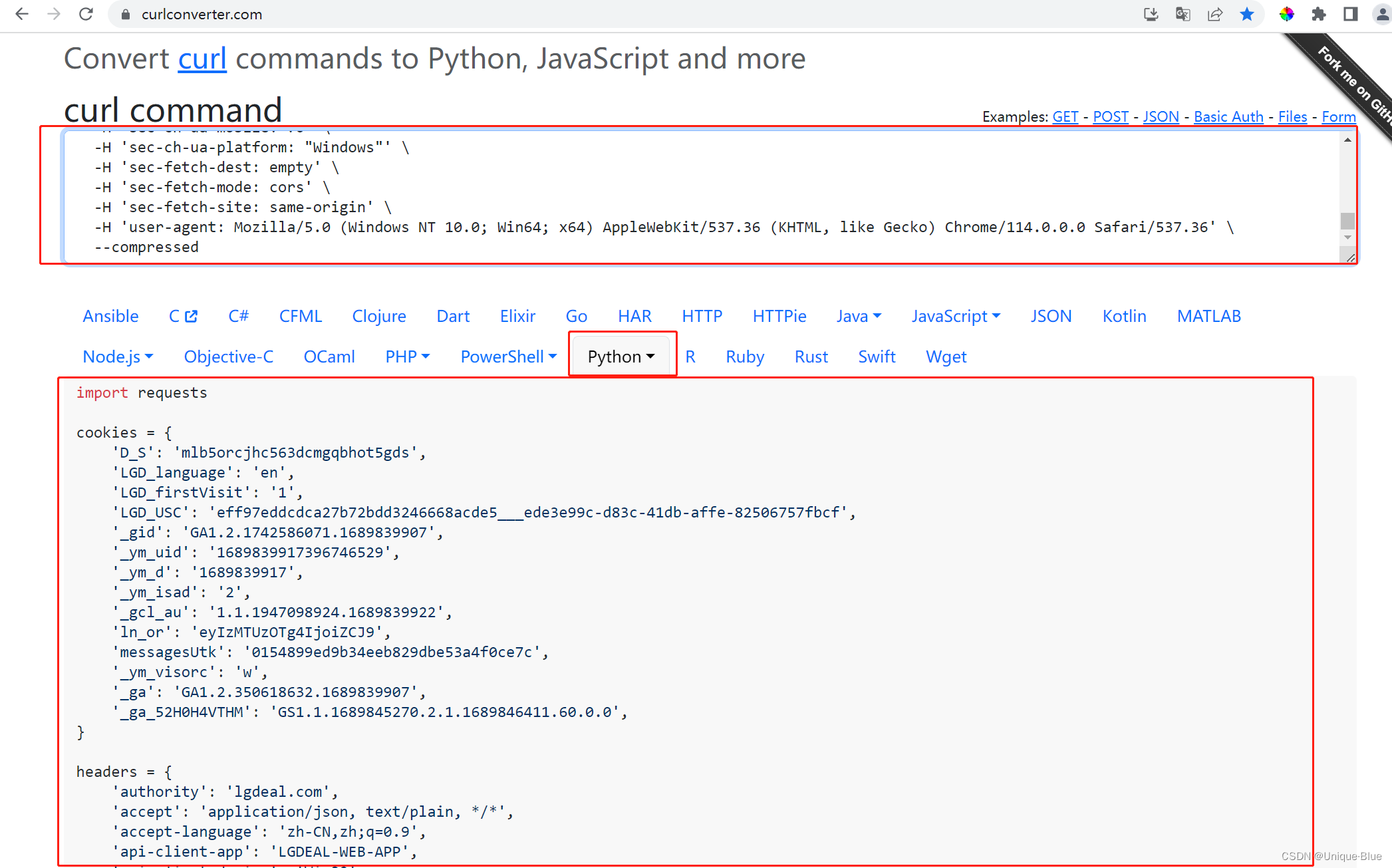
-
在本地新建一个
python格式的文件,如 test.py,将上述python请求代码拷贝出来,直接放进去
2、处理请求内容
然后就是 python 语言相关的代码书写,根据需求进行,包含但不限于:
-
cmd 安装 python内置工具
requests(用于请求操作)、openpyxl(用于表格操作)pip install requests pip install openpyxl -
引入 requests:
import requests -
引入 openpyxl:
from openpyxl import Workbook -
response设置编码格式:
response.encoding = 'utf-8 -
response 转 json,并按 key 取值
json = response.json() list = json["data"]["products"] -
数组的循环:
for item in list: -
数组追加元素:
arr.append('这是一项') -
while循环:
while page < 10: -
函数定义:
def fnName(): -
表格操作等(见demo)
3、demo完整代码
注意:此 demo 每次会生成新的表格,执行前需要 手动把老的同名表格删除掉
# 简单demo:爬取网络数据,生成表格
import requests
from openpyxl import Workbook
cookies = {
'D_S': 'mlb5orcjhc563dcmgqbhot5gds',
'LGD_language': 'en',
'LGD_firstVisit': '1',
'LGD_USC': 'eff97eddcdca27b72bdd3246668acde5___ede3e99c-d83c-41db-affe-82506757fbcf',
'_gid': 'GA1.2.1742586071.1689839907',
'_ym_uid': '1689839917396746529',
'_ym_d': '1689839917',
'_ym_isad': '2',
'_gcl_au': '1.1.1947098924.1689839922',
'ln_or': 'eyIzMTUzOTg4IjoiZCJ9',
'messagesUtk': '0154899ed9b34eeb829dbe53a4f0ce7c',
'_ym_visorc': 'w',
'_ga': 'GA1.2.350618632.1689839907',
'_ga_52H0H4VTHM': 'GS1.1.1689845270.2.1.1689845407.49.0.0',
}
headers = {
'authority': 'lgdeal.com',
'accept': 'application/json, text/plain, */*',
'accept-language': 'zh-CN,zh;q=0.9',
'api-client-app': 'LGDEAL-WEB-APP',
'api-client-device': 'Win32',
'api-client-id': 'eff97eddcdca27b72bdd3246668acde5___ede3e99c-d83c-41db-affe-82506757fbcf',
'api-client-user-agent': 'Mozilla/5.0 (Windows NT 10.0; Win64; x64) AppleWebKit/537.36 (KHTML, like Gecko) Chrome/114.0.0.0 Safari/537.36',
'api-language': 'en',
# 'cookie': 'D_S=mlb5orcjhc563dcmgqbhot5gds; LGD_language=en; LGD_firstVisit=1; LGD_USC=eff97eddcdca27b72bdd3246668acde5___ede3e99c-d83c-41db-affe-82506757fbcf; _gid=GA1.2.1742586071.1689839907; _ym_uid=1689839917396746529; _ym_d=1689839917; _ym_isad=2; _gcl_au=1.1.1947098924.1689839922; ln_or=eyIzMTUzOTg4IjoiZCJ9; messagesUtk=0154899ed9b34eeb829dbe53a4f0ce7c; _ym_visorc=w; _ga=GA1.2.350618632.1689839907; _ga_52H0H4VTHM=GS1.1.1689845270.2.1.1689845407.49.0.0',
'referer': 'https://lgdeal.com/catalog?q=&sh%5B%5D=1&pfr=40.69&pto=140632.83&cfr=0.14&cto=28.42&rfr=70&rto=99.38&cot=1&covw%5B%5D=0&covw%5B%5D=1&covw%5B%5D=2&covw%5B%5D=3&covw%5B%5D=4&covw%5B%5D=5&covw%5B%5D=6&covf=&fin=&fov=&cl%5B%5D=0&cl%5B%5D=1&cl%5B%5D=2&cl%5B%5D=3&cl%5B%5D=4&cl%5B%5D=5&cl%5B%5D=6&cl%5B%5D=7&cu%5B%5D=0&cu%5B%5D=1&cu%5B%5D=2&cu%5B%5D=3&cu%5B%5D=4&cu%5B%5D=5&loc=0&ce%5B%5D=1&ce%5B%5D=2&ce%5B%5D=3&ce%5B%5D=4&ce%5B%5D=5&ce%5B%5D=6&po%5B%5D=0&po%5B%5D=1&po%5B%5D=2&po%5B%5D=3&po%5B%5D=4&po%5B%5D=5&sy%5B%5D=0&sy%5B%5D=1&sy%5B%5D=2&sy%5B%5D=3&sy%5B%5D=4&sy%5B%5D=5&mzfr=0&mzto=255&mxfr=0&mxto=255&myfr=0&myto=255&tbfr=0&tbto=100&dpfr=0&dpto=100&fl%5B%5D=0&fl%5B%5D=1&fl%5B%5D=2&fl%5B%5D=3&fl%5B%5D=4>%5B%5D=0>%5B%5D=1>%5B%5D=2&s=&sb=rapaport&p=6',
'sec-ch-ua': '"Not.A/Brand";v="8", "Chromium";v="114", "Google Chrome";v="114"',
'sec-ch-ua-mobile': '?0',
'sec-ch-ua-platform': '"Windows"',
'sec-fetch-dest': 'empty',
'sec-fetch-mode': 'cors',
'sec-fetch-site': 'same-origin',
'user-agent': 'Mozilla/5.0 (Windows NT 10.0; Win64; x64) AppleWebKit/537.36 (KHTML, like Gecko) Chrome/114.0.0.0 Safari/537.36',
}
url = 'https://lgdeal.com/api/public/catalog/search?sh=1&pfr=40.69&pto=140632.83&cfr=0.14&cto=28.42&rfr=70&rto=99.38&cot=1&covw[]=0&covw[]=1&covw[]=2&covw[]=3&covw[]=4&covw[]=5&covw[]=6&cl[]=0&cl[]=1&cl[]=2&cl[]=3&cl[]=4&cl[]=5&cl[]=6&cl[]=7&cu[]=0&cu[]=1&cu[]=2&cu[]=3&cu[]=4&cu[]=5&loc=0&ce[]=1&ce[]=2&ce[]=3&ce[]=4&ce[]=5&ce[]=6&po[]=0&po[]=1&po[]=2&po[]=3&po[]=4&po[]=5&sy[]=0&sy[]=1&sy[]=2&sy[]=3&sy[]=4&sy[]=5&mzfr=0&mzto=255&mxfr=0&mxto=255&myfr=0&myto=255&tbfr=0&tbto=100&dpfr=0&dpto=100&fl[]=0&fl[]=1&fl[]=2&fl[]=3&fl[]=4>[]=0>[]=1>[]=2&sb=rapaport&p='
# 最终数据
datas = []
# 页码
page = 0
# 封装请求
def getData():
print('当前在请求第几页:', page)
_url = url + str(page)
response = requests.get(
url=_url,
cookies=cookies,
headers=headers,
)
response.encoding = 'utf-8'
# 转为json格式
json = response.json()
# 当前20条数据
list = json["data"]["products"]
for item in list:
# 处理每一条数据所需字段
colData = []
colData.append(item['shape']['text'])
colData.append(item['carat'])
colData.append(item['colorValue']['text'])
colData.append(item['clarity']['text'])
colData.append(item['cut']['text'])
colData.append(item['certificate']['text'])
colData.append(item['companyId']['countryId']['name'])
# 将20条数据塞进总数据
datas.append(colData)
# 每页20条,请求3次
while page < 3:
page += 1
getData()
# 操作表格
# 新建工作簿
workbook = Workbook()
# 实例化一个工作簿(Workbook)后总会默认创建一个工作表(worksheet),你可以使用 Workbook.active 属性来获取它(默认指向索引为0)
sheet = workbook.active
#工作表的标题
sheet.title = '默认title'
#工作表-表头数据(字段顺序与上述循环中顺序需保持一致)
columns = ['Shape', 'Carat', 'Color', 'Clarity', 'Cut', 'Cert.', 'Location']
sheet.append(columns)
# 工作表-内容数据
for data in datas:
sheet.append(data)
# 工作簿保存及名称设置
workbook.save('数据列表.xlsx')
4、执行
-
执行命令(cmd):
python3 test.py -
执行结果:
会在 test.py
同级目录下,生成 xlsx 表格文件,表格打开之后是网页对应的数据
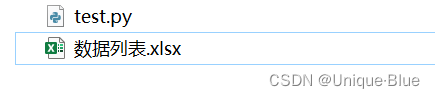
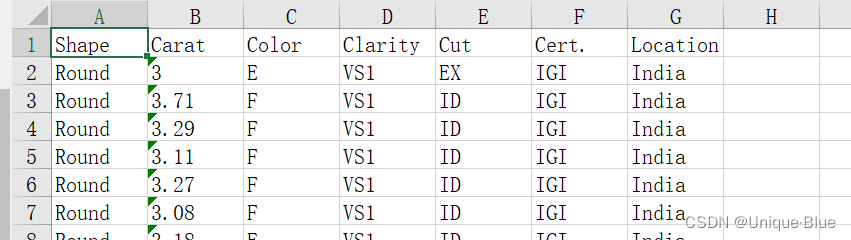























 835
835











 被折叠的 条评论
为什么被折叠?
被折叠的 条评论
为什么被折叠?








